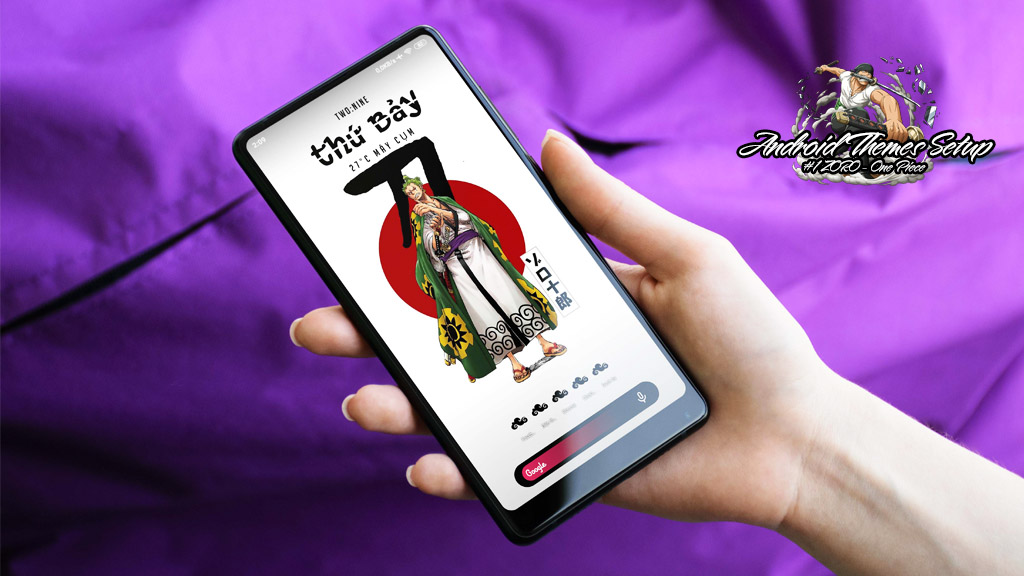
Trong bài viết này, mình xin chia sẻ cách tùy biến giao diện Android theo phong cách ZORO trong phim One Piece (Vua Hải Tặc). Mời các bạn cùng tham khảo và làm thử nếu thấy thích nhé.
Xem thêm: Chia sẻ một số theme theo phong cách Avengers: Endgame dành cho Nova Launcher
CÁC ỨNG DỤNG CẦN THIẾT:
-
Hyperion Launcher: Mời bạn đọc tải Hyperion Launcher - một launcher hoàn toàn mới từ nhà phát triển ứng dụng Substratum
-
KWGT: KWGT Kustom Widget Maker
-
Odisea KWGT: Odisea KWGT
-
Zedge Wallpaper: ZEDGE Wallpapers & Ringtones
-
Icon Pack: Zwart - Black Icon Pack / Minty Icons Free / Minma Icon Pack (tùy chọn theo sở thích của bạn)
THIẾT LẬP LAUNCHER VÀ TÙY CHỈNH GIAO DIỆN MÀN HÌNH CHÍNH:
Các chức năng cần thiết lập: (chạm + giữ trên màn hình chính > chọn Cài đặt màn hình chính để thiết lập các chức năng của launcher)
Đối với Hyperion Launcher, bạn cần thiết lập lại một số chức năng sau để phù hợp hơn với giao diện tùy chỉnh trong bài viết này. Lưu ý rằng khi cài đặt trên điện thoại, bạn cần đặt Hyperion làm trình khởi chạy mặc định thông qua Cài đặt > Ứng dụng > Hyperion > Đặt làm trình khởi chạy mặc định hoặc thao tác nhanh bằng cách nhấn nút Home (quay về màn hình chính) để bật thông báo gợi ý chọn ứng dụng Home, phần ngôn ngữ của launcher cũng sẽ mặc định theo thiết bị (Tiếng Việt hoặc Tiếng Anh).
Layout > Interface: Desktop (vô hiệu hóa Confortable view, kích hoạt Full width widgets); Dock (vô hiệu hóa Enable dock và Drawer indicator); Show folder title (kích hoạt); Add icon to desktop (vô hiệu hóa); Immersive mode (chọn Hide status bar only)
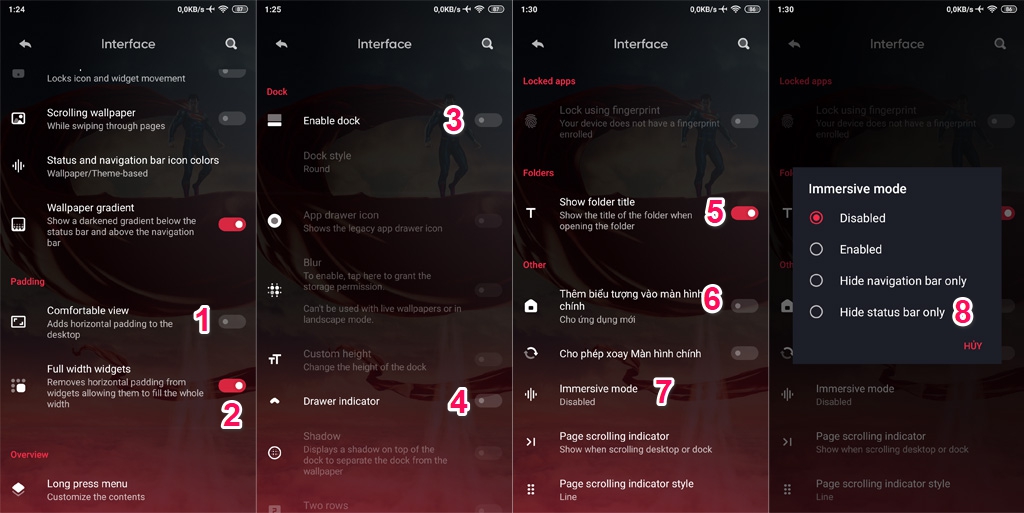
Layout > Grids: Phần Desktop chỉnh Columns = 9 và Rows = 10
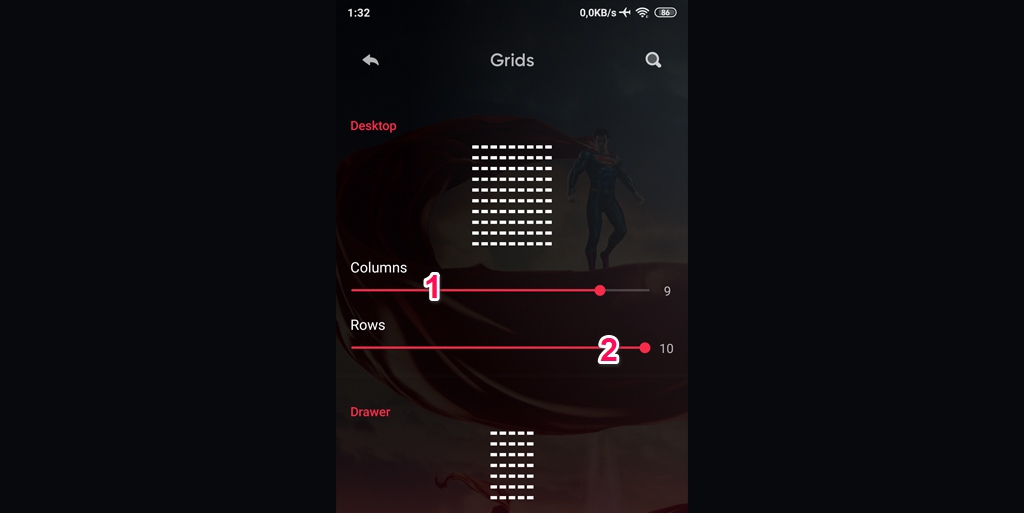
Layout > Widgets: Show on desktop (vô hiệu hóa)
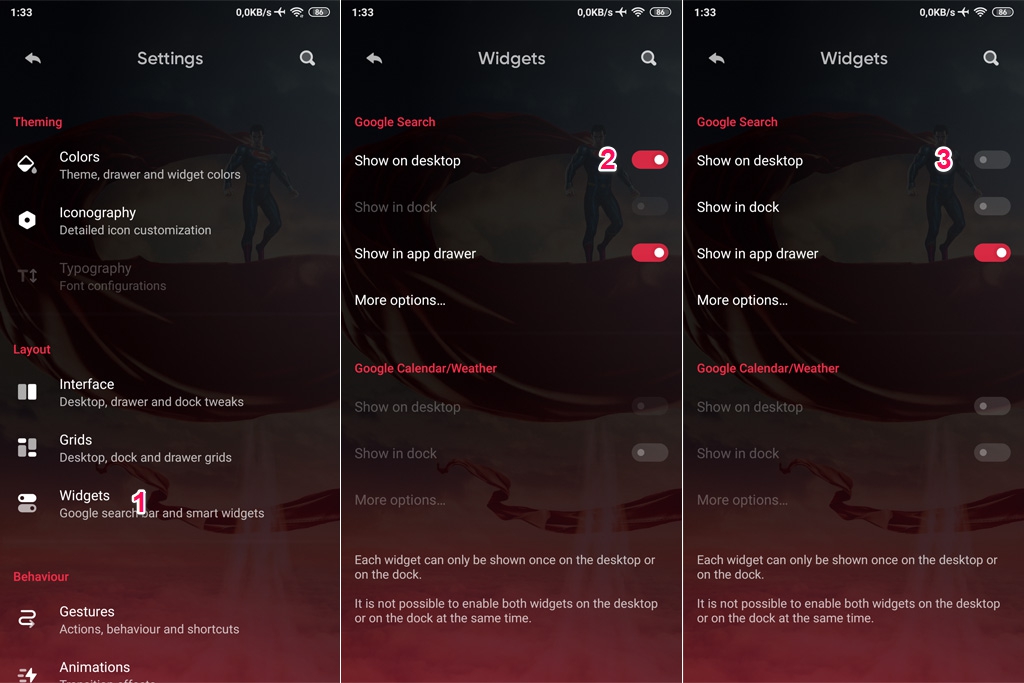
Tùy chỉnh giao diện màn hình chính:
B1: Sau khi thiết lập xong các chức năng trên, bạn quay về màn hình chính xóa toàn bộ phím tắt ứng dụng nếu có
B2: Chạm + giữ vào khoảng trống > chọn Tiện ích con > tìm đến mục Kustom Widget > kéo tiện ích KWGT 1x1 ra màn hình chính và thay đổi kích thước như hình minh họa
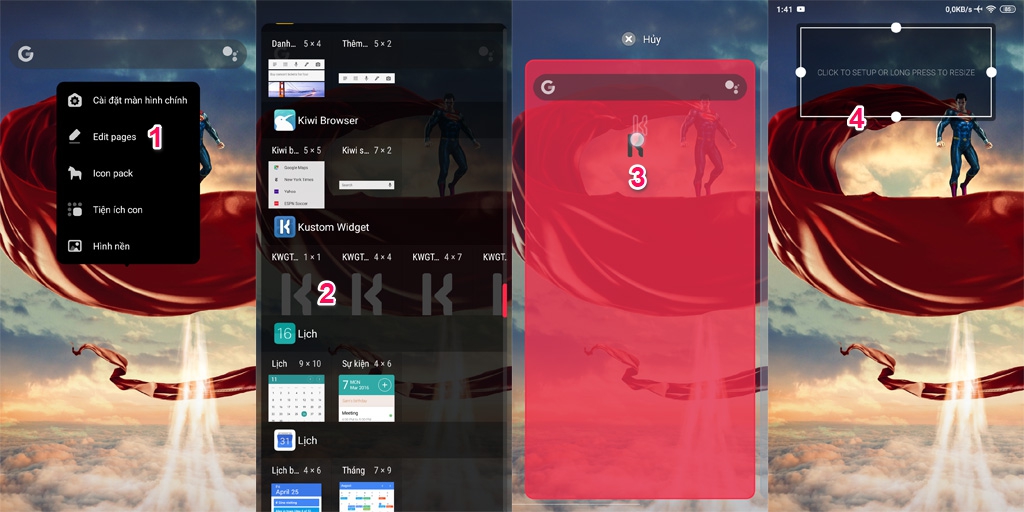
Chạm + giữ vào khoảng trống > chọn Tiện ích con > tìm đến mục Kustom Widget > kéo tiện ích KWGT 1x1 ra màn hình chính và thay đổi kích thước như hình minh họa
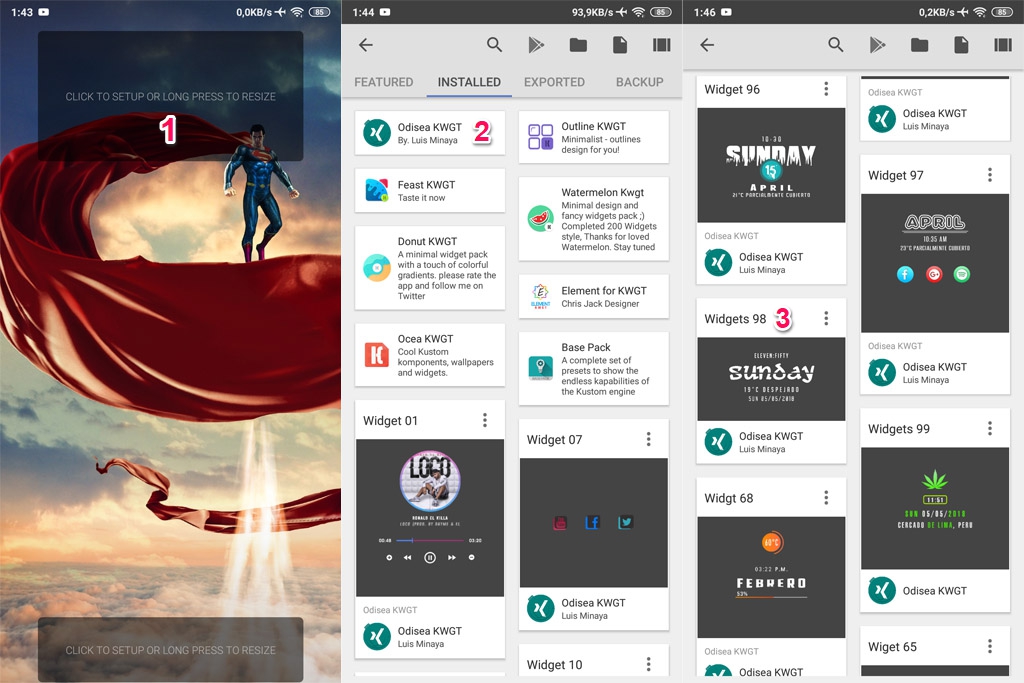
B3: Đối với Widget (1), bạn chọn Odisea KWGT > chọn Widgets 98 (có thể dùng công cụ Search để tìm nhanh)
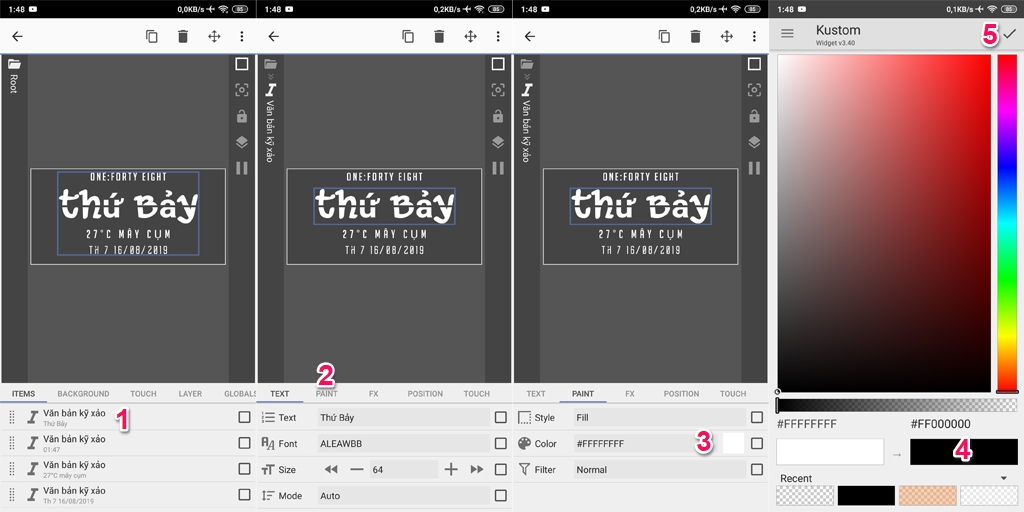
Tại trang chỉnh sửa tiện ích nâng cao, bạn tiến hành thay đổi màu sắc văn bản thành Đen (thực hiện theo hình minh họa), lặp lại với các đối tượng khác của widgets.
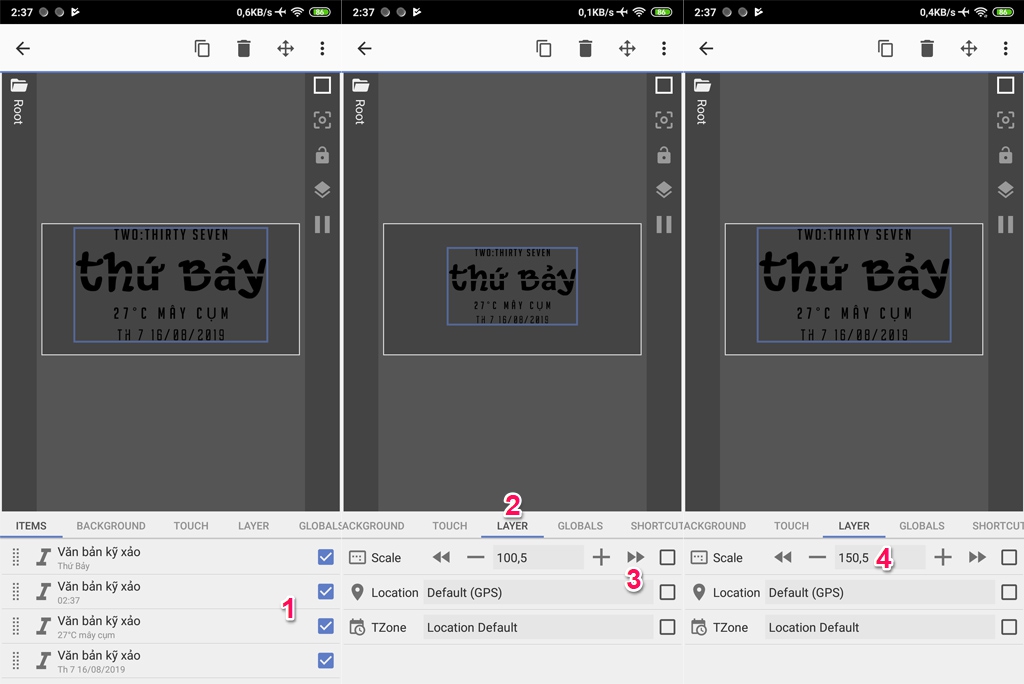
Sau đó tích vào cả 4 mục "Văn bản kỹ xảo" tại tab Text > chuyển sang Layer > thay đổi thông số Scale = 150,5 và nhấn nút lưu (biểu tượng hình vuông ở góc trên bên phải).
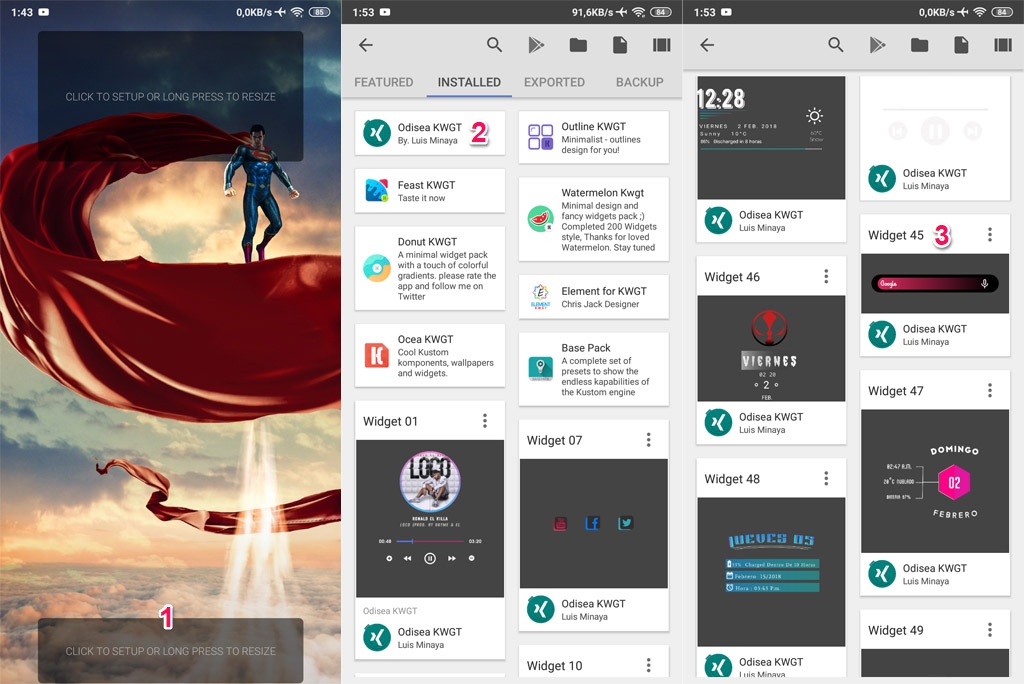
B4: Đối với Widget (2) bạn chọn Widgets 45, sau đó chuyển sang tab Layer > thay đổi thông số Scale = 130,7 và nhấn nút lưu (biểu tượng hình vuông ở góc trên bên phải) là xong.
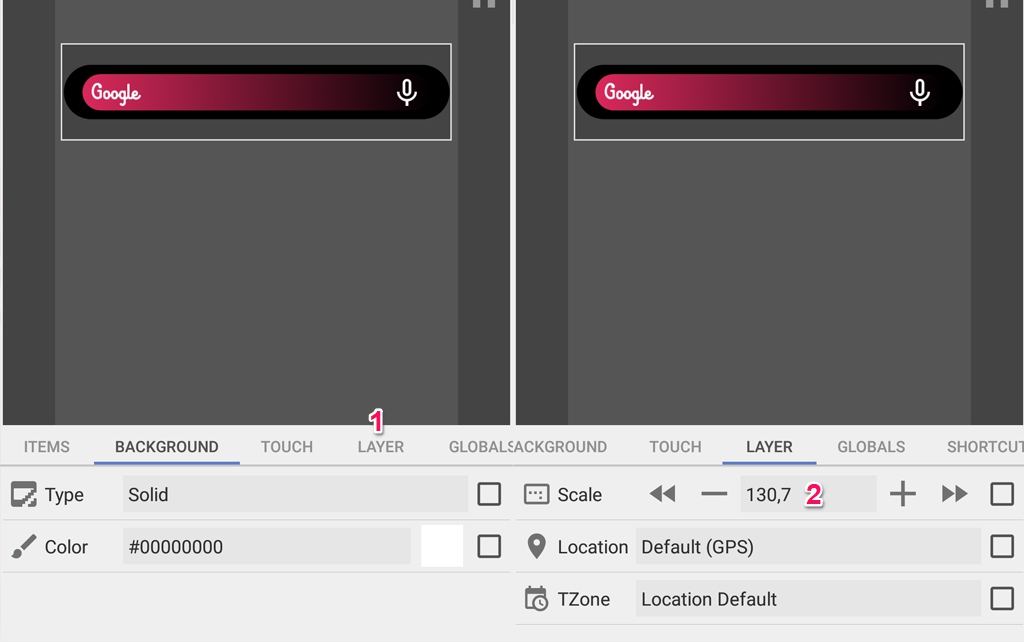
B5: Di chuyển một số phím tắt ứng dụng từ ngăn chứa ra màn hình chính, vị trí phía trên thanh tìm kiếm mới tạo bằng Widgets (b3) (số lượng từ 4 - 6 tùy ý bạn nhé)
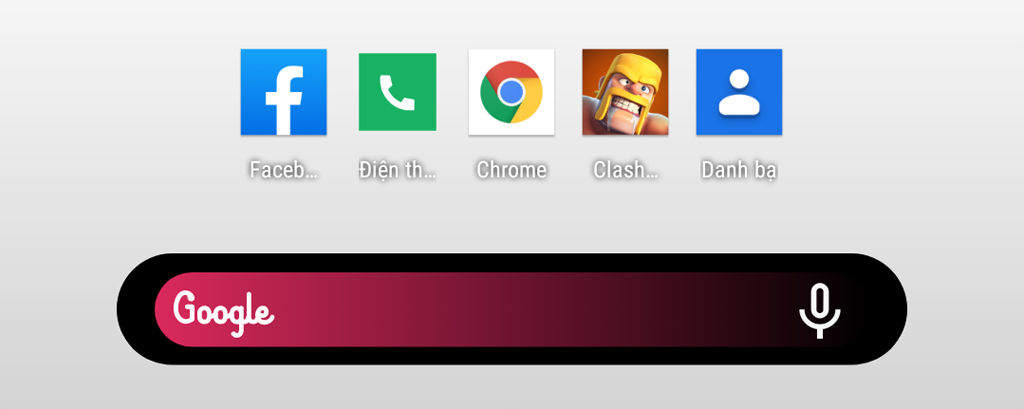
Hình nền và icon pack:
Mở ứng dụng Zedge > tìm với từ khóa ZORO > mục Wallpapers > chọn tấm thứ 3 hoặc tùy theo ý thích của bạn và đặt làm hình nền chính cho thiết bị.
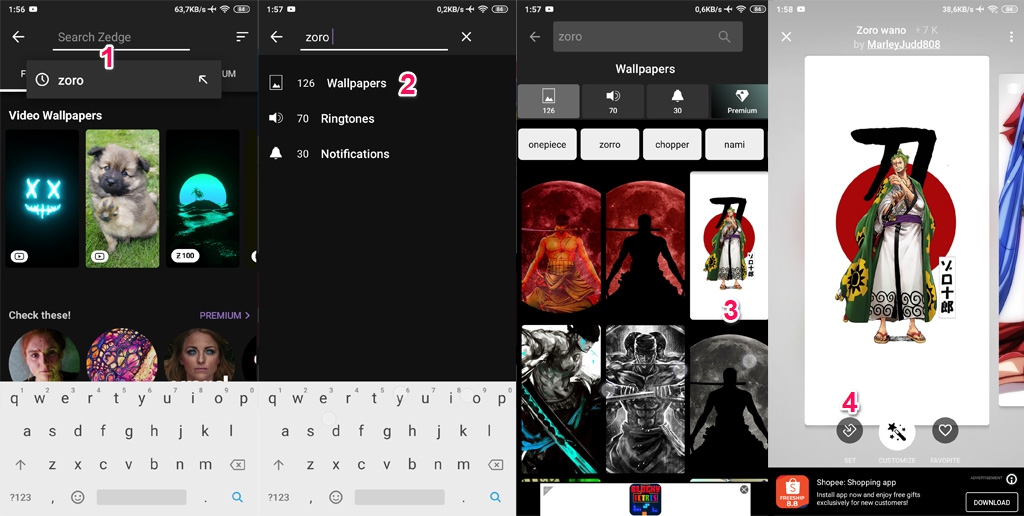
Chạm và giữ vào khoảng trắng trên màn hình > chọn mục Icon Pack > đổi thành Zwart / Minty / Minma là xong.
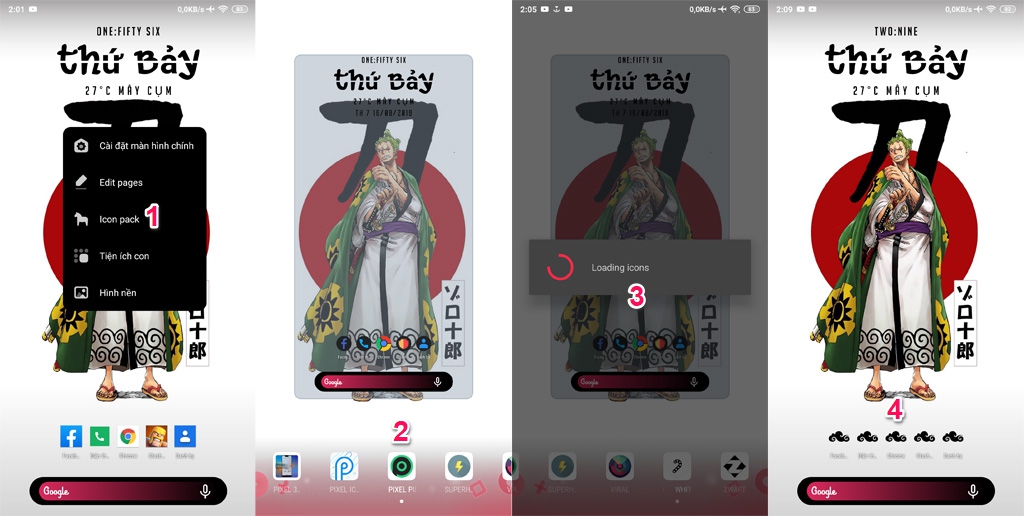
VIDEO HƯỚNG DẪN CHI TIẾT:
(đang cập nhật)
TECHRUM.VN / SƯU TẦM
Nguồn: www.techrum.vn/threads/huong-d-n-tuy-bi-n-giao-di-n-android-theo-phong-cach-zoro-trong-phim-one-piece.240207/